
Problème de bootloop Android : comment le résoudre sans perte de données
Sep 28, 2025 • Publié par : Solution de Réparation de Téléphone •Des solutions éprouvées
Vous rencontrez le frustrant problème de boucle de démarrage Android ? La boucle de démarrage Android, également appelée bootloop, est une erreur fréquente qui provoque le redémarrage automatique de votre appareil lorsque vous tentez de l'éteindre, celui-ci redémarrant à nouveau après un court instant, généralement en quelques secondes.
Bloqué dans une boucle de démarrage Android ? Ce problème courant entraîne un redémarrage répétitif de l'appareil, souvent figé sur le logo du fabricant ou en mode Recovery. Cela peut empêcher l'accès à l'écran d'accueil ou de verrouillage, suscitant des inquiétudes quant à la perte de données et à la corruption de fichiers. Découvrez comment résoudre ce problème sans perdre vos informations importantes.
Nous comprenons la gêne occasionnée. C'est pourquoi voici des solutions pour vous expliquer comment corriger le problème de bootloop sur les appareils Android sans perdre de données essentielles.
Cependant, avant de continuer, voyons quelles sont les causes de l'erreur de boucle de démarrage Android.
- Partie 1 : Quelles peuvent être les causes du problème de bootloop sur Android ?
- Partie 2 : Corriger le boucle de démarrage Android en un clic sans réinitialisation d'usine
- Partie 3 : Faire un soft reset pour corriger le problème de bootloop Android
- Partie 4 : Démarrer en mode sans échec pour corriger la boucle de démarrage Android
- Partie 5 : Réinitialiser aux paramètres d'usine pour corriger le bootloop Android
- Partie 6 : Utiliser CWM Recovery pour réparer la boucle de démarrage sur un Android rooté
Veuillez trouver ici la vidéo guide pour résoudre le problème de la boucle de démarrage (bootloop) sur un téléphone Android
Partie 1 : Quelles peuvent être les causes du problème de bootloop sur Android ?
L'erreur de boucle de démarrage Android peut sembler étrange et inexpliquée, mais elle survient pour des raisons bien précises.
Tout d'abord, il est important de comprendre qu'il est faux de croire que l'erreur de boucle de démarrage se produit uniquement sur un appareil rooté. Cette erreur peut aussi survenir sur un appareil d'origine avec son logiciel, sa ROM et son firmware officiels. Dans un appareil rooté, les modifications effectuées, comme le flashage d'une nouvelle ROM ou d'un firmware personnalisé non compatibles avec le matériel ou le logiciel existant, peuvent être responsables du problème de bootloop.
Ensuite, lorsque le logiciel de votre appareil n'arrive pas à communiquer avec les fichiers système lors du démarrage, un problème de bootloop Android peut apparaître. Ce type de bug survient notamment après une mise à jour récente d'Android. Des fichiers de mise à jour corrompus peuvent provoquer des boucles de démarrage Android. Pour éviter cela, téléchargez toujours vos applications et mises à jour depuis des sources fiables comme le Google Play Store ou les sites officiels. Les téléchargements depuis des sources non vérifiées peuvent introduire des malwares, virus ou chevaux de Troie, entraînant des bootloops et d'autres problèmes sur l'appareil.
L'erreur de boucle de démarrage Android survient généralement lorsque vous modifiez les paramètres internes de l'appareil. Pour corriger ce problème, vous devrez peut-être réinitialiser votre appareil ou utiliser une méthode de récupération. Continuez à lire pour découvrir comment résoudre l'erreur de boucle de démarrage Android sans perdre vos données.
Partie 2 : Corriger le boucle de démarrage Android en un clic sans réinitialisation d'usine
Si vous cherchez à savoir comment corriger une boucle de démarrage, la première option consiste à utiliser la solution en un clic avec le logiciel Dr.Fone - Réparation du système (Android).
Ce programme est conçu pour réparer toute corruption de données sur votre appareil et restaurer le firmware dans son état normal de fonctionnement.

Dr.Fone - Réparation du système (Android)
Réparez la boucle de démarrage Android en un clic
- #1 Solution de réparation Android depuis votre PC, capable de corriger de nombreux problèmes système, tels que boucle de démarrage, écran noir, etc.
- Le logiciel ne nécessite aucune expertise technique, il est accessible à tous.
- Une solution en un clic pour apprendre à corriger le bootloop Android.
- Ne nécessite pas que le téléphone Android soit rooté.
- Compatible avec la plupart des appareils Samsung, y compris les derniers modèles comme le S24.
- Interface simple et facile à utiliser.
Pour vous aider à démarrer, voici un guide étape par étape sur l'utilisation de Dr.Fone - Réparation du système.
Remarque : Cette méthode peut effacer les données de votre appareil, y compris vos fichiers personnels. Assurez-vous donc d'avoir sauvegardé votre appareil avant de continuer.
Étape 1 : Téléchargez Dr.Fone - Réparation du système et installez-le sur votre ordinateur.
Ouvrez le logiciel et sélectionnez l'option Réparation du système dans le menu principal pour corriger l'erreur de bootloop Android.

Étape 2 : Connectez votre appareil Android à l'ordinateur avec le câble officiel et choisissez l'option "Android" parmi les trois éléments du menu. Cliquez sur "Démarrer" pour confirmer.
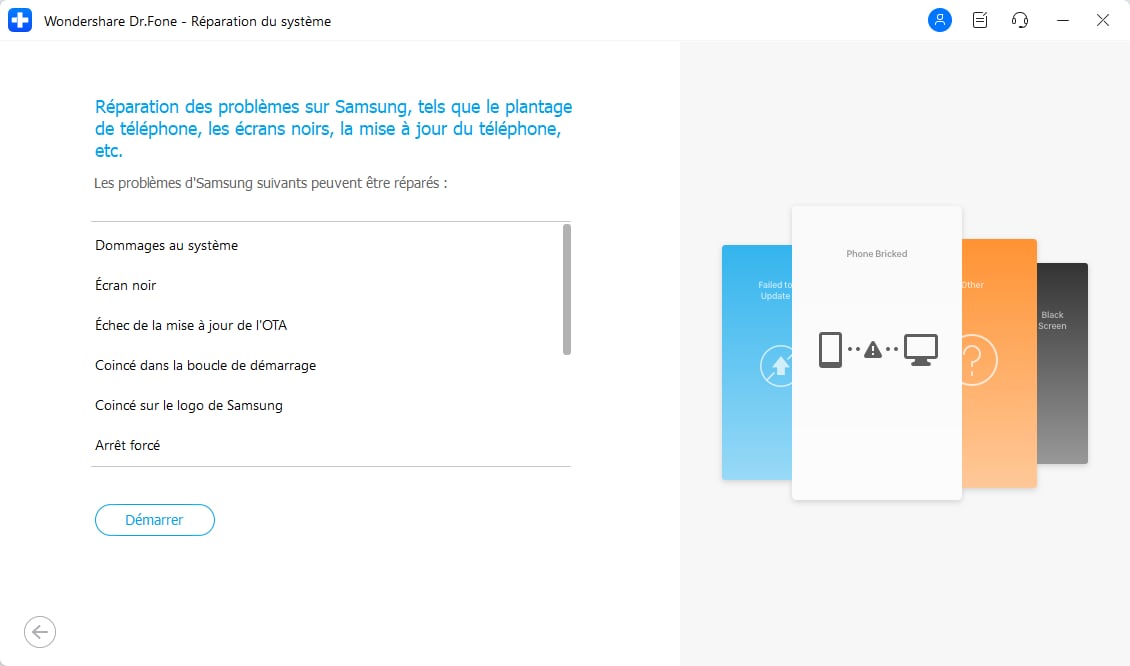
Ensuite, entrez les détails de votre appareil (opérateur, nom de l'appareil, modèle, pays/région) afin de télécharger le firmware approprié.
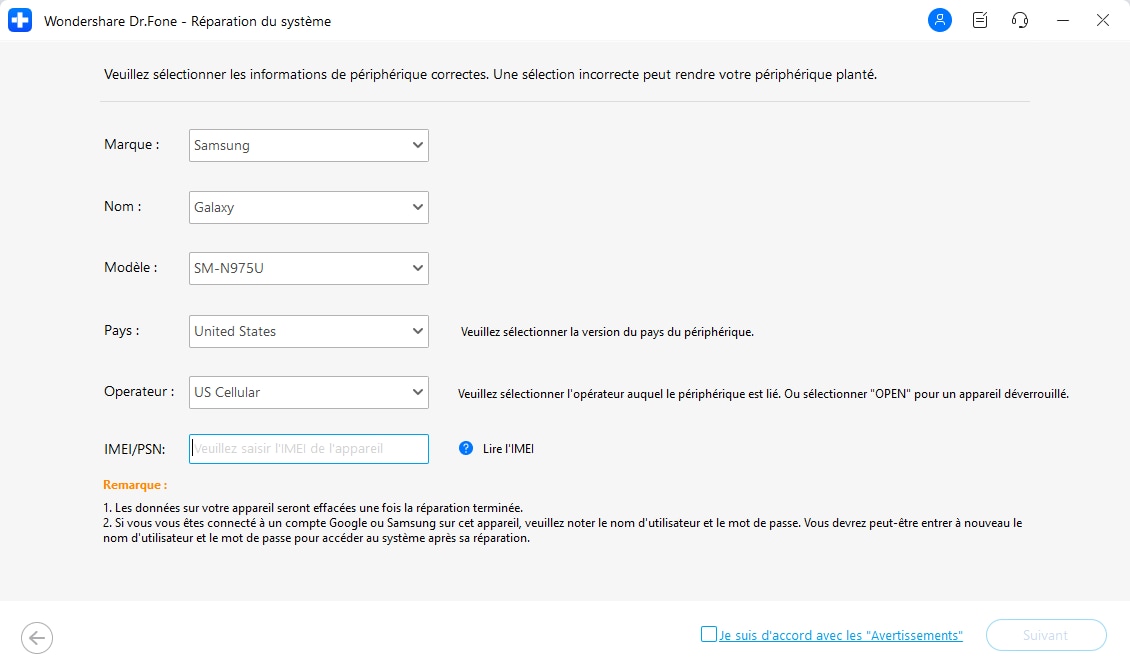
Étape 3 : Placez maintenant votre téléphone en mode Téléchargement pour supprimer le boucle de démarrage Android.
Pour cela, suivez simplement les instructions à l'écran, que votre téléphone ait ou non un bouton Accueil.

Cliquez sur "Suivant" et le logiciel commencera à télécharger les fichiers de réparation du firmware.

Étape 4 : Vous pouvez maintenant vous détendre et laisser le logiciel agir !
Assurez-vous d'avoir une connexion Internet stable sur l'ordinateur et un câble USB bien connecté pour une récupération fluide. Cela permettra le téléchargement et l'installation automatiques du firmware.

Vous serez averti une fois le processus terminé. Vous pourrez alors débrancher votre appareil et l'utiliser sans l'erreur de boucle de démarrage Android !
Partie 3 : Effectuer un soft reset pour corriger le problème de bootloop Android
Si votre appareil Android est bloqué dans une boucle de démarrage, pas de panique — il s'agit généralement d'un petit problème logiciel facile à résoudre. Souvent, un simple redémarrage suffit à casser le cycle et offre une solution rapide à ce qui semble être un problème complexe.
Suivez les étapes ci-dessous pour effectuer un soft reset : éteignez l'appareil et retirez la batterie. Si la batterie n'est pas amovible, laissez le téléphone éteint pendant 3 à 5 minutes, puis rallumez-le.

Corriger le problème de bootloop Android peut être aussi simple qu'un soft reset, une méthode sans risque qui conserve toutes vos données précieuses, y compris fichiers multimédias, documents, paramètres et données d'applications. Contrairement à d'autres techniques de dépannage, un soft reset n'efface aucune donnée, ce qui en fait une solution sûre et efficace.
Si l'appareil ne démarre toujours pas normalement et reste bloqué dans le boucle de démarrage, préparez-vous à utiliser les autres techniques de dépannage expliquées ci-dessous.
Partie 4 : Démarrer en mode sans échec pour corriger le bootloop Android

Pour corriger les problèmes de bootloop Android causés par des applications tierces, démarrez votre appareil en mode sans échec. Ce mode lance uniquement les applications système essentielles, désactivant ainsi toutes les applications téléchargées qui pourraient être à l'origine du conflit.
Étape 1 : Éteindre l'appareil
Maintenez le bouton d'alimentation jusqu'à ce qu'il s'éteigne complètement.
Étape 2 : Accéder au mode sans échec
Pour entrer en mode sans échec, procédez ainsi selon votre modèle d'appareil :
- Pour démarrer un appareil Android en mode sans échec, maintenez le bouton d'alimentation pour l'allumer. Dès que le logo du fabricant apparaît, maintenez immédiatement le bouton Volume bas jusqu'à la fin du démarrage. L'indication "Mode sans échec" apparaîtra dans un coin de l'écran, confirmant que le mode est activé pour le dépannage.
- Certains appareils peuvent avoir d'autres combinaisons de touches. Vérifiez votre manuel utilisateur ou recherchez en ligne la méthode adaptée à votre modèle.
Étape 3 : Observer le comportement
Après le démarrage en mode sans échec, utilisez votre appareil pour vérifier si la boucle de démarrage persiste. Si ce n'est pas le cas, le problème provient probablement d'une application tierce.
Étape 4 : Identifier et désinstaller les applications problématiques
En mode sans échec, désinstallez une par une les applications récemment installées. Après chaque suppression, redémarrez l'appareil pour vérifier si le boucle de démarrage continue. Répétez l'opération jusqu'à identifier l'application fautive.
Étape 5 : Redémarrer normalement
Une fois l'application problématique supprimée, redémarrez l'appareil pour quitter le mode sans échec. Votre Android devrait maintenant démarrer normalement, sans boucle de démarrage.
En suivant ces étapes et en utilisant le mode sans échec pour isoler les applications défectueuses, vous pouvez efficacement résoudre les problèmes de boucle de démarrage sur votre appareil Android.
Partie 5 : Réinitialisation d'usine pour corriger le bootloop Android
La réinitialisation d'usine (hard reset) est une solution efficace pour résoudre les problèmes de boucle de démarrage Android causés par des erreurs logicielles. Attention : cette méthode efface toutes les données et paramètres de l'appareil. Toutefois, si vous êtes connecté à un compte Google, la plupart de vos données pourront être restaurées une fois l'appareil rallumé.
Pour réinitialiser en usine un appareil Android bloqué en boucle de démarrage, vous devez d'abord démarrer en mode Recovery. Suivez ces étapes :
Étape 1 : Appuyez simultanément sur le bouton de diminution du volume et le bouton d'alimentation jusqu'à voir apparaître un écran avec plusieurs options.

Étape 2 : Une fois dans le mode Recovery, descendez avec la touche de volume bas et sélectionnez “Factory Reset” avec la touche d'alimentation.

Étape 3 : Attendez que l'appareil termine la tâche, puis redémarrez-le en mode Recovery en sélectionnant la première option.

Cette solution résout l'erreur de boucle de démarrage Android dans 9 cas sur 10. Si votre appareil ne démarre toujours pas normalement, envisagez d'utiliser CWM Recovery pour réparer la boucle de démarrage et restaurer la fonctionnalité de l'appareil.
Partie 6 : Utiliser CWM Recovery pour corriger le bootloop sur un Android rooté
Pour corriger l'erreur de bootloop Android, utilisez ClockworkMod (CWM), un système de récupération personnalisé populaire. Notez que votre appareil doit être rooté et disposer de CWM Recovery installé.
Pour utiliser CWM Recovery et corriger un bootloop sur Android rooté, suivez les étapes ci-dessous :
Étape 1 : Appuyez simultanément sur les boutons Accueil, Alimentation et Volume haut pour lancer l'écran CWM Recovery.
Remarque : selon le modèle de votre appareil, la combinaison de touches pour accéder au mode Recovery peut être différente.

Étape 2 : Utilisez la touche de volume pour descendre et sélectionnez "Advanced".

Étape 3 : Sélectionnez “Wipe” puis choisissez “Dalvik Cache”.

Étape 4 : Allez dans "Mounts and Storage" et sélectionnez "Wipe" ou "Cache".
Une fois cette opération terminée, redémarrez votre appareil Android. Ce processus corrige efficacement l'erreur de bootloop Android sans provoquer de perte de données enregistrées sur l'appareil.
Partie 7 : Les 3 autres solutions pour régler le problème bootloop Android sans ordinateur
Comme mentionné des causes du problème boucle de démarrage Android dans le premier paragraphe,le bootloop peut être le résultat d'une erreur grave causée par le système ou par l'utilisateur.
Ces trois méthodes sont des mesures préventives pour résoudre les problèmes de boucle de démarrage sur les téléphones Android sans avoir besoin d'un ordinateur. Elles sont également adaptées aux situations où votre téléphone est occasionnellement bloqué dans une boucle au démarrage.
Mettre à jour de système Android
Veuillez suivre les étapes ci-dessous pour mettre à jour le système Android afin de résoudre le problème du bootloop
- 1. Allez dans les Paramètres.
- 2. Cliquez sur À propos du téléphone.
- 3. Appuyez sur Vérifier les mises à jour.
Vider le cache pour libérer l'espace de stockage de votre appareil Android
Pour résoudre les problèmes de boucle de démarrage sur votre téléphone Android, vous pouvez envisager de supprimer les fichiers cache présents dans deux emplacements différents.
- L'espace de stockage, où vous conservez des données telles que la musique et les photos.
- La mémoire, où vous exécutez des programmes tels que les applications et le système Android.
Désinstaller les applications de virus et des sources inconnues
Certaines applications peuvent contenir un programme malveillant ou entrer en conflit involontairement avec le système qui soit responsable des redémarrages en boucle de votre téléphone Android.
Dans ce cas, vous pouvez essayer d'utiliser le programme de détection de sécurité pour trouver les applications qui ont bugs, puis la désinstaller en suivant la méthode de désinstallation d'autres applications.
Conclusion
Le problème de boucle de démarrage Android, bien qu'il paraisse irréversible, peut être résolu efficacement grâce aux étapes de dépannage décrites ci-dessus. Ces solutions permettent non seulement de corriger l'erreur, mais aussi de mieux comprendre comment la prévenir à l'avenir.
Problèmes Android
- Mise à jour Android
- 1. Télécharger et utiliser Samsung Odin
- 2. Téléphone Samsung bloqué en mode Odin
- 3. Problèmes et solutions pour Android 9 Pie
- 4. Dernières mises à jour pour Android 11
- 5. Mettre à jour Android Oreo 8.1
- Android ne fonctionne pas
- 1. Solution pour un téléphone Android brické
- 3. Réparer un téléphone Android soft-brické
- 4. Flasher un téléphone Android mort
- 5. Réparer un téléphone qui s'éteint constamment
- 6. Réparer un problème de boucle de démarrage Android
- 7. Réparer des téléphones et tablettes Android
- Erreurs Android
- 1. Réparer l'erreur 495 lors du téléchargement d'applications
- 2. Réparer l'erreur 505 dans le Google Play Store
- 3. Solutions pour l'erreur d'authentification
- 5. Réparer l'erreur de code 920 dans le Google Play Store
- 6. Réparer l'erreur de cryptage
- Problèmes d'écran
- 1. Réparer un écran de tablette Fire non réactif
- 2. Réparer un écran tactile Android non réactif
- 3. Réparer un problème d'écran tactile Android
- 4. Réparer un téléphone bloqué sur l'écran de démarrage
- 5. Solutions pour un écran de tablette non fonctionnel
- 6. Outils pour supprimer les pixels coincés
- 7. Réparer l'écran noir de la mort Android
- 8. Réparer un téléphone Android bloqué sur l'écran de démarrage
- 9. Réparer l'écran blanc de la mort Android
- 10. Réparer l'écran bleu de la mort Android
- 11. Réparer l'écran de la tablette ONN non fonctionnel
- 12. Réparer un problème d'écran tactile Android
- 13. Réparer un téléphone avec un écran noir
- 14. Réparer l'écran tactile Realme non réactif
- 15. Réparer un téléphone non réactif au toucher
- Problèmes Android
- ● Gérer/transférer/récupérer des données
- ● Déverrouiller l'écran/activer/verrouiller FRP
- ● Réparer la plupart des problèmes iOS et Android
- Réparer maintenant Réparer maintenant Réparer maintenant

















Blandine Moreau
staff Éditeur
Generally rated4.5(105participated)